- Master CMD με βασικές εντολές, εντολές δικτύου και συντήρησης για Windows 10 και 11.
- Μάθετε σχετικά με τους τελεστές, τις μεταβλητές, την αναβαλλόμενη επέκταση και την αυτόματη συμπλήρωση στο cmd.exe.
- Χρησιμοποιήστε συντομεύσεις (F1–F9), διοχετεύσεις και ανακατευθύνσεις για να εργαστείτε πιο γρήγορα.
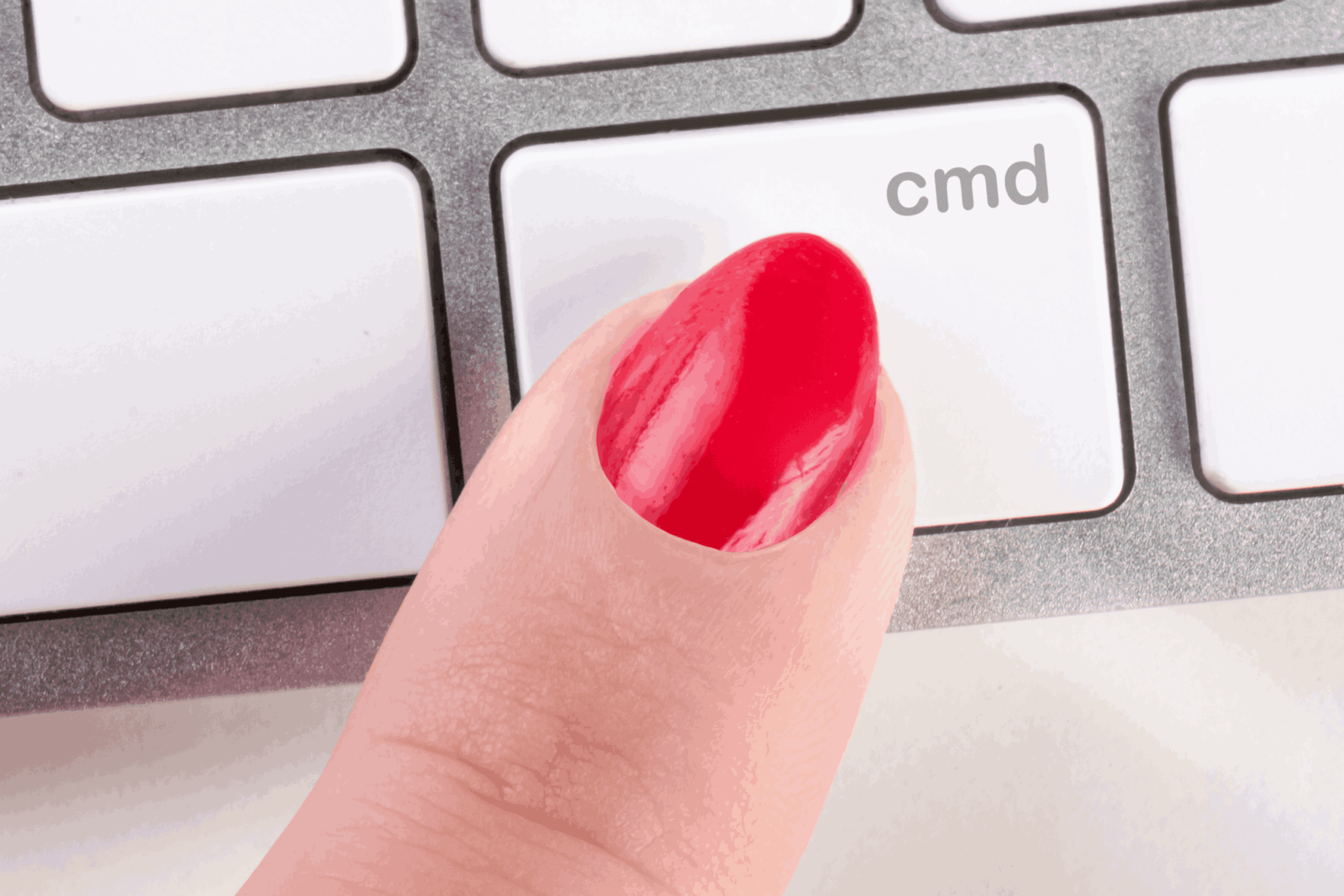
Η Γραμμή Εντολών (CMD) Παραμένει ένα βασικό στοιχείο στα Windows για γρήγορες, ακριβείς και προηγμένες εργασίες που μερικές φορές θα χρειάζονταν περισσότερο χρόνο στο γραφικό περιβάλλον εργασίας. Αν και η εμφάνισή του θυμίζει MS-DOS, δεν είναι το ίδιο: Το CMD είναι ο διερμηνέας εντολών των Windows Και η χρησιμότητά του σήμερα είναι τεράστια για τη διάγνωση, τον αυτοματισμό και τη διαχείριση.
Σε αυτόν τον οδηγό έχουμε συγκεντρώσει και ξαναγράψει λεπτομερώς Οι πιο χρήσιμες βασικές και προηγμένες εντολές για τα Windows 10 και τα Windows 11, από την περιήγηση και τα αρχεία μέχρι τη δικτύωση, τη συντήρηση, τη σύνταξη του ίδιου του cmd.exe, τις μεταβλητές περιβάλλοντος, τις συντομεύσεις και λιγότερο προφανή κόλπα. Όλα εξηγούνται με παραδείγματα, προειδοποιήσεις και βέλτιστες πρακτικές, ώστε να μπορείτε να κινείστε στην κονσόλα με ευκολία.
Τι είναι η CMD και σε τι χρησιμεύει;
CMD, που ονομάζεται επίσης Εντολή εντολώνΕίναι μια κονσόλα σε λειτουργία κειμένου με την οποία αλληλεπιδράτε απευθείας με το λειτουργικό σύστημα. Σας επιτρέπει να εκτελείτε μεμονωμένες εντολές ή συμβολοσειρές εντολών. τα οποία είναι πολύ αποτελεσματικά για τη διαχείριση αρχείων, τη διάγνωση δικτύων, την αυτοματοποίηση εργασιών ή την πρόσβαση σε επιλογές που το γραφικό περιβάλλον χρήστη (GUI) δεν εκθέτει τόσο γρήγορα.
Αν και μοιράζεται κάποιες ιδέες με το MS-DOS, Το CMD δεν είναι MS-DOSΕίναι ένα εργαλείο διαχείρισης για Windows NT (Windows 7/8/10/11 και Server), ικανό να εκτελεί βοηθητικά προγράμματα συστήματος, Σενάρια .bat και πολλά αρχεία .exe. Επιπλέον, Οι εντολές του λειτουργούν επίσης στα Windows 11Επομένως, όσα θα μάθετε εδώ θα είναι χρήσιμα στις σύγχρονες εκδόσεις του συστήματος.
Πώς να ανοίξετε την κονσόλα και πότε να χρησιμοποιήσετε δικαιώματα διαχειριστή
Υπάρχουν διάφοροι τρόποι για να ανοίξετε το CMD, ανάλογα με το τι σας βολεύει περισσότερο. Το πιο άμεσο Είναι να ανοίξετε το μενού Έναρξη και να πληκτρολογήσετε cmd. ανοίξτε τη γραμμή εντολώνΜπορείτε επίσης να κάνετε δεξί κλικ και να επιλέξετε "Εκτέλεση ως διαχειριστής" εάν χρειάζεστε αυξημένα δικαιώματα.
Άλλοι πρακτικοί τρόποι: Των Windows + R και πληκτρολογήστε cmd; Windows + X και επιλέξτε "Γραμμή εντολών" (ή Windows PowerShell ανάλογα με την έκδοση) και από το Διαχείριση εργασιών (Ctrl + Shift + Esc) στο Αρχείο > Εκτέλεση νέας εργασίας, πληκτρολογώντας cmd. Αν θέλετε να είναι πάντα σε ανύψωση, Άνοιγμα της τοποθεσίας συντόμευσηςΜεταβείτε στις Ιδιότητες > Συντόμευση > Επιλογές για προχωρημένους και επιλέξτε "Εκτέλεση ως διαχειριστής".
Για να πλοηγηθείτε και να προσανατολιστείτε στους φακέλους, τα βασικά είναι πολύ απλά. CD Αλλαγή καταλόγου: cd Path ή cd.. για να ανεβείτε ένα επίπεδο. DIR Παραθέτει το τρέχον περιεχόμενο με αρχεία και υποφακέλους, και με Φάκελος TREE Βλέπετε το δέντρο καταλόγων για μια συγκεκριμένη διαδρομή.
Όταν η οθόνη κορεστεί, Το CLS καθαρίζει την κονσόλα να ξεκινήσεις από την αρχή· αν έχεις τελειώσει, Η ΕΞΟΔΟΣ κλείνει το παράθυροΚαι αν δεν θυμάστε τη σύνταξη μιας εντολής, ΒΟΗΘΕΙΑ Εμφανίζει τη διαθέσιμη λίστα με μια σύντομη περιγραφή, ενώ προσθέτει /? Μια εντολή (για παράδειγμα, dir /?) εμφανίζει τις παραμέτρους της.
Για να δημιουργήσετε και να παραγγείλετε, Όνομα φακέλου MD (ή MKDIR) Δημιουργεί έναν νέο φάκελο. ΜΕΤΟΝΟΜΑΖΩ Αλλάζει το όνομα ενός αρχείου (και την επέκτασή του αν το συμπεριλάβετε), αν και δεν μετατρέπει μαγικά τις μορφές. DEL Διαγραφή αρχείων ή φακέλων (προσέξτε να μην το χρησιμοποιείτε αυτό επιπόλαια. Αν δεν μπορείτε να τα διαγράψετε, συμβουλευτείτε Πώς να διαγράψετε αρχεία που δεν μπορούν να διαγραφούν), και ΜΟΡΦΗ Μορφοποιεί ολόκληρο τον δίσκο, επομένως χρησιμοποιήστε το με εξαιρετική προσοχή.
Αντιγραφή, μετακίνηση και προηγμένα βοηθητικά προγράμματα
Για να αντιγράψετε αρχεία χρησιμοποιήστε ΑΝΤΙΓΡΑΦΗ αρχείου προορισμούΑν θέλετε να τα μετακινήσετε, ΜΕΤΑΚΙΝΗΣΗ αρχείου προορισμού Τα μεταφέρει χωρίς να αφήσει αντίγραφο. Όταν εργάζεστε με μεγάλους όγκους, Robocopy Είναι ο ελβετικός σουγιάς: γρήγορη και στιβαρή αντιγραφή, αυτόματες επαναλήψεις, δυνατότητα συνέχισης και δείκτη προόδου.
Αν χρειαστεί να συγκρίνετε, FC Δείχνει τις διαφορές μεταξύ δύο αρχείων ή συνόλων αρχείων. ASSOC Αποκαλύπτει ποιο πρόγραμμα ανοίγει μια συγκεκριμένη επέκταση, κάτι χρήσιμο για τη διάγνωση συσχετίσεων. Και CIPHER Μπορεί να αντικαταστήσει τον ελεύθερο χώρο για να δυσκολέψει την ανάκτηση των διαγραμμένων αρχείων.
Διαγνωστικά και συντήρηση συστήματος
Για να μάθετε περισσότερα για την ομάδα, Systeminfo Σας παρέχει όνομα κεντρικού υπολογιστή, ακριβή έκδοση των Windows, επεξεργαστή, μνήμη RAM, μητρική πλακέτα και χώρο αποθήκευσης, μεταξύ άλλων δεδομένων. VER επιστρέφει την αριθμητική έκδοση του συστήματος· και TIME Εμφανίζει ή αλλάζει την ώρα, σε περίπτωση που υποψιάζεστε τυχόν αποκλίσεις.
Σε περίπτωση βλαβών, CHKDSK Ελέγχει την επιφάνεια του δίσκου, εντοπίζει κατεστραμμένους τομείς και διορθώνει ασυνέπειες στο σύστημα αρχείων. SFC / scannow Εξετάζει την ακεραιότητα των αρχείων συστήματος και αντικαθιστά τα κατεστραμμένα με αντίγραφα που έχουν αποθηκευτεί στην προσωρινή μνήμη (απαιτείται CMD ως διαχειριστής). Για πρόσθετες εργασίες, χρησιμοποιεί η διεπαφή DISM.
Για να ελευθερώσετε χώρο, ΚΑΘΑΡΙΣΜΟΣ Ανοίξτε το κλασικό εργαλείο Εκκαθάρισης Δίσκου. Εάν λάβετε προειδοποιήσεις για χώρο, μπορείτε να Αφαίρεση προειδοποίησης για χαμηλό χώροΑν θέλετε να αξιολογήσετε την απόδοση, ΕΝΤΥΠΟ WINSAT Εκτελέστε ένα γενικό benchmark. Μπορείτε να χρησιμοποιήσετε παραλλαγές όπως ΤΥΠΙΚΗ CPU, ΤΥΠΙΚΗ MEMORAL, ΤΥΠΙΚΗ ΓΡΑΦΙΚΗ o DISKFORMAL για τη μέτρηση συγκεκριμένων εξαρτημάτων.
Άλλες εργασίες: Defrag ανασυγκροτεί τη μονάδα. Diskpart διαχειρίζεται δίσκους και διαμερίσματα (LIST DISK, LIST VOLUME για το απόθεμα). ΤΕΡΜΑΤΙΣΜΟΣ -s -t Δευτερόλεπτα προγραμματίστε το κλείσιμο (ή -r για επανεκκίνηση), και Αποσύνδεση Αποσυνδεθείτε χωρίς να απενεργοποιήσετε τον υπολογιστή σας. Εάν χρειάζεστε τον Κλασικό Πίνακα, ΠΙΝΑΚΑΣ ΕΛΕΓΧΟΥ Ανοίγει αμέσως. Αν χρειάζεται να συγχωνεύσετε διαμερίσματα, δείτε Πώς να συγχωνεύσετε δύο διαμερίσματα NTFS για συγκεκριμένες περιπτώσεις.
Δίκτυα και συνδεσιμότητα
Κατ 'αρχάς, IPCONFIG Εμφανίζει τη διαμόρφωση IP, τη μάσκα, την πύλη, το DNS και πολλά άλλα, ιδανικά για μια γρήγορη επισκόπηση του δικτύου. PING Ελέγξτε τη συνδεσιμότητα με έναν κεντρικό υπολογιστή. Εάν χρειάζεστε περισσότερες λεπτομέρειες σχετικά με τη διαδρομή και τους χρόνους καθυστέρησης μεταξύ των hop, Tracert y PathPing Είναι σύμμαχοί σου.
Όταν ερευνάτε τις ενεργές συνδέσεις και τις θύρες που χρησιμοποιούνται, Netstat στατιστική λίστα, πίνακες δρομολόγησης και καταστάσεις TCP/IP. GETMAC τε ντα λα Διεύθυνση MAC της κάρτας δικτύου του υπολογιστή· και Nslookup Χρησιμοποιείται για την επικύρωση της ανάλυσης DNS ονομάτων και IP. Αν προχωρήσουμε ένα βήμα παραπέρα, Netsh Σας επιτρέπει να τροποποιήσετε και να διαγνώσετε τη διαμόρφωση του δικτύου σε βάθος.
σύνταξη, τελεστές και χρώματα cmd.exe
Ο ίδιος ο διερμηνέας cmd Υποστηρίζει πολύ χρήσιμες παραμέτρους: /c εκτελεί μια εντολή και βγαίνει. /k Το εκτελεί και διατηρεί την κονσόλα ανοιχτή, /q απενεργοποιήστε την ηχώ, /d απενεργοποιήστε την αυτόματη εκτέλεση, /a y /u επιβολή εξόδου ANSI ή Unicode, /e:on|off ελέγχει τις επεκτάσεις εντολών, /f:on|off ενεργοποίηση συμπλήρωσης ονόματος και /v:on|off Επιτρέπει την καθυστερημένη επέκταση μεταβλητών.
Για να αλλάξετε χρώματα, /t:bf Προσαρμόζει το φόντο και το προσκήνιο χρησιμοποιώντας δεκαεξαδικά ψηφία. Αυτές είναι οι έγκυρες τιμές:
| αξία | Χρώμα |
|---|---|
| 0 | Μαύρος |
| 1 | Azul |
| 2 | Πράσινος |
| 3 | Νερό |
| 4 | Κόκκινος |
| 5 | Μωβ |
| 6 | Κίτρινος |
| 7 | Μπλάνκο |
| 8 | Γκρί |
| 9 | Ανοιχτό μπλε |
| a | Ανοιχτό πράσινο |
| b | Καθαρό νερό |
| c | Ανοιχτό κόκκινο |
| d | Púrpura claro |
| e | Ανοιχτό κίτρινο |
| f | ΑΝΟΙΧΤΟ Ασπρο |
Ο φορείς εκμετάλλευσης κάντε τη διαφορά: | διοχετεύει την έξοδο μιας εντολής στην είσοδο μιας άλλης· || εκτελέστε το επόμενο μόνο εάν το προηγούμενο αποτύχει. > ανακατευθύνει την έξοδο στο αρχείο. & αλυσιδωτές εντολές· και && Τα εκτελεί διαδοχικά μόνο εάν είναι επιτυχή.
Με ειδικούς χαρακτήρες και διαδρομές με κενά, Απαιτούνται διπλά εισαγωγικά και συχνά πρέπει να δραπετεύσεις ^ Σύμβολα όπως & < > ( ) | ^ = ; ! + , ~ και κενά. Υπάρχουν ιδιαιτερότητες όταν συνδυάζετε εισαγωγικά με /c o /k: εάν δεν πληρούνται ορισμένες προϋποθέσεις (για παράδειγμα, ένα μόνο ζεύγος εισαγωγικών χωρίς ειδικούς χαρακτήρες μέσα), cmd Αφαιρέστε το πρώτο και το τελευταίο και επεξεργαστείτε τα υπόλοιπα ανάλογα.
Περιβαλλοντικές μεταβλητές και αναβαλλόμενη επέκταση
Το περιβάλλον του cmd Αποτελείται από μεταβλητές συστήματος και χρήστη που ελέγχουν τη συμπεριφορά του κελύφους και των ίδιων των Windows. Για να τις δείτε, χρησιμοποιήστε σειρά (στο PowerShell, Περιβάλλον Get-ChildItem:), και για να συμβουλευτείτε μια συγκεκριμένη μεταβλητή, ορισμός ονόματος μεταβλητής.
Για να δημιουργήσετε ή να αλλάξετε τιμές, ορισμός ονόματος=τιμήςΓια να το εξαλείψετε, ορίστε Όνομα=Εάν η τιμή περιέχει ειδικούς χαρακτήρες (>, |, &, ^), πρέπει να απόδραση με ^ ή περικλείστε σε διπλά εισαγωγικά (αυτά διατηρούνται ως μέρος της τιμής). Για παράδειγμα: set Name=New^&Name ή set Name="New&Name".
Για να αντικαταστήσετε τα περιεχόμενα μιας ενσωματωμένης μεταβλητής, χρήση %ΜΕΤΑΒΛΗΤΟΣ% Σε εντολές και σενάρια: η εντολή cmd το επεκτείνει μόνο μία φορά (όχι αναδρομικά). Εάν χρειάζεται να αξιολογήσετε τιμές μετά από αλλαγές μέσα σε ένα μπλοκ, ενεργοποιεί την καθυστερημένη επέκταση (/v:on) και χρησιμοποιήστε !VARIABLE!.
Αυτόματη συμπλήρωση αρχείων και καταλόγων
Η συμπλήρωση ονόματος δεν είναι ενεργοποιημένη από προεπιλογή, αλλά μπορείτε να την ενεργοποιήσετε με cmd /f:onΕπιπλέον, είναι δυνατή η προσαρμογή κλειδιών στο Μητρώο σε αυτές τις διαδρομές: HKLM\Software\Microsoft\Command Processor\CompletionChar y Χαρακτήρας Ολοκλήρωσης Διαδρομής, και τα ισοδύναμά τους σε HKCU, χρησιμοποιώντας τιμές REG_DWORD (για παράδειγμα, 0x9 για TAB ή 0x08 (για ΑΝΤΙΣΤΡΟΦΗ).
Με ενεργή ολοκλήρωση, CTRL+D ολοκληρώνει τους καταλόγους y CTRL+F ολοκληρώνει αρχεία και καταλόγουςΗ επανάληψη των συνδυασμών κυκλικά μεταβαίνει στις αντιστοιχίσεις. Με το Shift + το αντίστοιχο πλήκτρο, πλοηγείστε προς τα πίσω. Εάν επεξεργαστείτε τη συμβολοσειρά, η λίστα των αντιστοιχίσεων υπολογίζεται ξανά και Οι διαδρομές με κενά συμπληρώνονται σε εισαγωγικά για να αποφύγετε λάθη.
Συντομεύσεις και κόλπα εξοικονόμησης χρόνου
Τα πλήκτρα λειτουργιών επιταχύνουν την εργασία με το ιστορικό. F1 ξαναγράψτε την τελευταία εντολή χαρακτήρα προς χαρακτήρα. F2 Ρωτήστε έναν χαρακτήρα και επικολλήστε τον από την αρχή μέχρι την πρώτη του εμφάνιση. F3 ξαναγράψτε την τελευταία ολοκληρωμένη εντολή. F4 διαγράφει από τον κέρσορα τον καθορισμένο χαρακτήρα.
με F5 μετάβαση σε προηγούμενες εντολές (χωρίς να ενεργοποιήσετε την αυτόματη συμπλήρωση), F6 εισάγετε την ένδειξη EOF (^Z), F7 εμφανίζει ένα μενού με το ιστορικό, F8 εντολές επανεγγραφής που χρησιμοποιήθηκαν προηγουμένως και F9 Εκτελέστε ξανά με αριθμό από το μενού F7. Μπορείτε επίσης να χρησιμοποιήσετε το επάνω βέλος για να ανακτήσετε την προηγούμενη εντολή με τον κέρσορα στο τέλος.
Για να εκτελέσετε πολλές εντολές διαδοχικά, συνδέστε τες σε μια αλυσίδα με && ή χωριστά με & Αν δεν βασίζεσαι στην επιτυχία. Αν κάτι κολλήσει, CTRL + C ακυρώνει την εκτέλεση (και αν μια εφαρμογή παγώσει, ελέγξτε) Πώς να κλείσετε μια παγωμένη εφαρμογή στα WindowsΥπερβολική απόδοση; Προσθέστε | περισσότερα για σελιδοποίηση, | βρείτε «κείμενο» για να φιλτράρετε γραμμές με μια συγκεκριμένη λέξη, | συνδετήρας για αντιγραφή στο πρόχειρο ή > file.txt για να το αποθηκεύσετε.
Πρακτικά παραδείγματα και μικρές «συνταγές»
Για να καθαρίσετε την οθόνη, CLS Αυτό επαναφέρει την κονσόλα σε καθαρή κατάσταση. Εάν θέλετε μια απλή λίστα με όλα όσα υπάρχουν σε έναν φάκελο, κατάλογος /b > λίστα.txt Δημιουργήστε ένα αρχείο με τα ονόματα των αρχείων και των υποκαταλόγων στην τρέχουσα διαδρομή.
Αν προτιμάτε να αντιγράψετε την έξοδο στο πρόχειρο, μπορείτε να κάνετε σκηνοθεσία | κλιπ και στη συνέχεια επικολλήστε με Ctrl + V. Για να πληκτρολογήσετε το σύμβολο της πίπας σε πολλά ισπανικά πληκτρολόγια, να θυμάστε ότι συνήθως εμφανίζεται ως AltGr + 1.
Για να επιδιορθώσετε αρχεία συστήματος, sfc / scannow Εξετάζει και επιδιορθώνει τυχόν αλλοιώσεις που εντοπίζει χρησιμοποιώντας τοπικές προσωρινές μνήμες. Εάν εμφανιστεί μεγάλος αριθμός σφαλμάτων, ίσως είναι καιρός να... αλλάξτε τον δίσκο πριν από την απώλεια δεδομένων.
Από περιέργεια, μπορείτε ενσωμάτωση ενός αρχείου μέσα σε μια εικόνα με: copy /b documento.docx+foto.png salida.pngΌταν ανοίξετε την εικόνα, θα δείτε τη φωτογραφία. Όταν ανοίξετε το αρχείο που προκύπτει με την κατάλληλη εφαρμογή (για παράδειγμα, το Word), θα έχετε πρόσβαση στο κρυφό περιεχόμενο του εγγράφου.
Για τον έλεγχο λογισμικού, όνομα προϊόντος wmic Λίστα εγκατεστημένων προγραμμάτων. Υπάρχει επιλογή απεγκατάστασης μέσω προϊόν wmic όπου το "ExactName" καλεί την απεγκατάσταση /nointeractiveΑν και δεν είναι η πιο βολική μέθοδος επειδή απαιτεί το ακριβές όνομα, συνήθως δεν είναι ο καλύτερος τρόπος για μαζική απεγκατάσταση.
Αν θέλετε αλλαγή τίτλου παραθύρου Για να διαφοροποιήσετε τις παρουσίες, χρησιμοποιήστε το CMD: title MiConsolaΓια να μάθετε περισσότερα σχετικά με τους ελεγκτές, driverquery /fo λίστα /v δείχνει την τοποθεσία, την κατάσταση, το μέγεθος και την ημερομηνία κάθε οδηγού (βλ. Πώς να βρω ποιους οδηγούς έχω εγκαταστήσει).
Με λίστες, dir Επιτρέπει την παραγγελία: για παράδειγμα, κατάλογος /os (ανά μέγεθος) ή επιλογές ημερομηνίας όπως διευθυντής /od Για προβολή από το παλαιότερο στο νεότερο, παίξτε με τον τροποποιητή. /o και οι υποεπιλογές του για να επιτευχθεί η επιθυμητή σειρά σύμφωνα με τα κριτήρια.
Για την απογραφή του εξοπλισμού, systeminfo Εμφανίζει τα πάντα στην οθόνη (μπορείτε να το συνδυάσετε με > info.txt για να το αποθηκεύσετε). Αν το ζητούμενο είναι να διατηρείτε το λογισμικό σας ενημερωμένο, αναβάθμιση winget – όλα Εντοπίζει και ενημερώνει τις διαθέσιμες εφαρμογές από τη γραμμή εντολών και είναι επίσης δυνατό ενημέρωση μιας συγκεκριμένης εφαρμογής με: winget upgrade NOMBRE_PROGRAMA.EXTENSION.
Για μια γρήγορη σάρωση κακόβουλου λογισμικού με το antivirus της Microsoft, μπορείτε να εκτελέσετε ένα γρήγορη σάρωση χρησιμοποιώντας το βοηθητικό πρόγραμμα γραμμής εντολών του Windows Defender, για παράδειγμα: mpcmdrun.exe -Scan -1 από την αντίστοιχη διαδρομή του.
Αν χρειαστεί να δείτε το ακριβής έκδοση των Windows που η ομάδα σας διαχειρίζεται, γράψτε winverΕμφανίζεται ένα παράθυρο με επιλογές επεξεργασίας και μεταγλώττισης και, εάν η άδεια χρήσης είναι συνδεδεμένη με τον λογαριασμό σας Microsoft, αντικατοπτρίζεται και αυτή η συσχέτιση.
Συνήθη προβλήματα και πώς να τα λύσετε
Εάν το CMD σας δείξει "Δεν επιτρέπεται η πρόσβαση"Πιθανότατα δεν έχετε δικαιώματα: ανοίξτε ξανά την κονσόλα ως διαχειριστής. Όταν εμφανιστεί το μήνυμα ότι δεν μπορεί να βρει το αρχείο, ελέγξτε διαδρομές, εισαγωγικά και κενάπου συνήθως αποτελούν την αιτία.
Εάν εμφανιστεί «Σφάλμα σύνταξης»Ελέγξτε τις παραμέτρους ή χρησιμοποιήστε το /? για να ανακαλέσετε τις επιλογές εντολών. Όταν μια εντολή "δεν αποκρίνεται", πατήστε Ctrl + C για να διακόψετε την εκτέλεση και να ελέγξετε αν χρειαζόταν πρόσθετες παραμέτρους. Εάν υποψιάζεστε προβλήματα κωδικοποίησης, δοκιμάστε chcp 65001 (UTF-8) ή εκτελέστε την εντολή από το PowerShell.
CMD vs PowerShell: Βασικές διαφορές
Οπτικά είναι παρόμοια, αλλά Δεν παίζουν στο ίδιο πρωτάθλημαΤο CMD λειτουργεί με απλό κείμενο και είναι ιδανικό για βασικές εργασίες, απλά σενάρια .bat και γρήγορες λειτουργίες. Το PowerShell λειτουργεί με αντικείμεναΔιαθέτει τη δική του γλώσσα scripting, ενότητες, όρους υπό όρους, βρόχους και πολλές ακόμη προηγμένες δυνατότητες αυτοματοποίησης και διαχείρισης.
Καθημερινά, Το CMD εξακολουθεί να είναι πολύ βολικό. Για pings, καταχωρίσεις, αντίγραφα ασφαλείας, συντήρηση και γρήγορη διάγνωση. Αν ψάχνετε για πολύπλοκο αυτοματισμό, ενσωμάτωση εξόδου και δομημένο χειρισμό δεδομένων, Το PowerShell είναι το εργαλείο αυτό θα σας δώσει την επιπλέον ώθηση.
Σύντομες Συχνές Ερωτήσεις
Είναι το CMD και το PowerShell το ίδιο πράγμα;
Όχι, εκπληρώνουν διαφορετικούς ρόλους.Το CMD είναι απλούστερο και πιο άμεσο για βασικές εργασίες, ενώ το PowerShell είναι πιο ισχυρό, ευέλικτο και προσανατολισμένο σε πολύπλοκους αυτοματισμούς.
Ποια πλεονεκτήματα προσφέρει η CMD σε σχέση με το γραφικό περιβάλλον εργασίας;
Ταχύτητα, άμεση πρόσβαση και αυτοματοποίησηΜπορείτε να αποκτήσετε πρόσβαση σε επιλογές που δεν είναι ορατές στο γραφικό περιβάλλον χρήστη (GUI) και να συνδέσετε αλυσιδωτές εντολές για να εξοικονομήσετε χρόνο.
Θα εξακολουθεί να είναι διαθέσιμη η CMD σε μελλοντικές εκδόσεις των Windows;
Η Microsoft διατηρεί την υποστήριξη Για το CMD, αν και προωθεί το PowerShell ως το κύριο περιβάλλον, δεν υπάρχει επίσημη ανακοίνωση απόσυρσης.
Μπορώ να εκτελέσω εντολές PowerShell σε CMD;
Όχι άμεσαΕίναι διαφορετικές γλώσσες, αν και μπορείτε να ανοίξετε το PowerShell από το CMD πληκτρολογώντας powershell και να εκκινήσουν τις εντολές τους εκεί.
Είναι ασφαλές να εκτελέσω οποιαδήποτε εντολή;
Εξαρτάται από την εντολή.Αποφύγετε την αντιγραφή και επικόλληση χωρίς να την κατανοείτε, ειδικά αν τροποποιεί το σύστημα (μορφοποίηση, αλλαγές στο μητρώο, διαγραφές).
Πώς μπορώ να δω την έκδοση CMD;
Πληκτρολογήστε βλέπε για την έκδοση συστήματος ή cmd /? Για πληροφορίες σχετικά με τον διερμηνέα εντολών στην εγκατάστασή σας.
Μπορεί η εμφάνιση του παραθύρου να προσαρμοστεί;
Ναι, στις Ιδιότητες (δεξί κλικ στη γραμμή τίτλου): χρώματα, γραμματοσειρές, μέγεθος παραθύρου και άλλα.
Τι συμβαίνει εάν δεν υπάρχει μια εντολή;
Ενδέχεται να λείπουν ή να μην περιλαμβάνονται δικαιώματα στην έκδοσή σας.Δοκιμάστε να το εκτελέσετε ως διαχειριστής και επιβεβαιώστε ότι δεν είναι μια εντολή αποκλειστικά για το PowerShell.
Μπορούν να αναιρεθούν οι αλλαγές που έγιναν χρησιμοποιώντας το CMD;
Δεν είναι πάνταΗ διαγραφή δεδομένων χωρίς αντίγραφο ασφαλείας είναι μη αναστρέψιμη. Για τις ρυθμίσεις διαμόρφωσης, αναζητήστε την αντίθετη εντολή ή επαναφέρετε από αντίγραφο ασφαλείας.
Με όλα τα παραπάνω, τώρα έχετε στη διάθεσή σας ένα πλήρες ρεπερτόριο για την τελειοποίηση του CMDΑπό την πλοήγηση σε φακέλους, την αντιγραφή ή σύγκριση αρχείων και τη διαχείριση του συστήματος, έως την εξερεύνηση του δικτύου, την αλυσιδωτή σύνδεση εντολών με τελεστές, τη συμπίεση μεταβλητών και την αυτόματη συμπλήρωση ή τη χρήση λιγότερο γνωστών συντομεύσεων. Χρησιμοποιείται με σύνεσηΗ Γραμμή εντολών γίνεται ένας επιταχυντής παραγωγικότητας και μια σανίδα σωτηρίας όταν η διεπαφή δεν λειτουργεί σωστά.
Πίνακας περιεχομένων
- Τι είναι η CMD και σε τι χρησιμεύει;
- Πώς να ανοίξετε την κονσόλα και πότε να χρησιμοποιήσετε δικαιώματα διαχειριστή
- Πλοήγηση και βασικές λειτουργίες αρχείων
- Αντιγραφή, μετακίνηση και προηγμένα βοηθητικά προγράμματα
- Διαγνωστικά και συντήρηση συστήματος
- Δίκτυα και συνδεσιμότητα
- σύνταξη, τελεστές και χρώματα cmd.exe
- Περιβαλλοντικές μεταβλητές και αναβαλλόμενη επέκταση
- Αυτόματη συμπλήρωση αρχείων και καταλόγων
- Συντομεύσεις και κόλπα εξοικονόμησης χρόνου
- Πρακτικά παραδείγματα και μικρές «συνταγές»
- Συνήθη προβλήματα και πώς να τα λύσετε
- CMD vs PowerShell: Βασικές διαφορές
- Σύντομες Συχνές Ερωτήσεις
